¿Quieres saber cómo arreglar iPhone music App aparece en la pantalla de bloqueo cuando no se reproduce? Consulta esta guía para obtener 5 consejos prácticos para solucionar fácilmente el error.
 Joy Taylor Última actualización: Mar. 19, 2021
Joy Taylor Última actualización: Mar. 19, 2021 - Consejos para la música del iPhone
- Exportar música del iPhone
- Más consejos de música para iPhone
- Cómo arreglar la aplicación de música del iPhone que aparece en la pantalla de bloqueo cuando no se está reproduciendo
- Consejo de bonificación: Cómo gestionar la música en el iPhone como quieras
- El resultado final
Consejos para la música del iPhone
Exportar música del iPhone
- Exportar música del iPhone al ordenador
- Exportar música del iPhone al iPod
- Exportar música del iPhone a Dropbox
- Exportar Música de iPhone a USB
Más consejos de música para iPhone
- Música de un ID de Apple a otro
- Aplicaciones gratuitas de música sin conexión para iPhone
Después de actualizar tu iPhone a IOS 11, si usted está recibiendo el error de la aplicación de música aparece en la pantalla de bloqueo cuando no se reproduce, entonces, usted no es el único que se enfrenta a este problema de la aplicación de música que aparece en la pantalla bloqueada iPhone. Hay una gran cantidad de usuarios que ya se han quejado de este problema de la aplicación de música iPhone aparece en la pantalla de bloqueo cuando no se juega cuando han actualizar su iPhone a iOS 11.
El iPhone no permite personalizar la pantalla de inicio como Android. Sólo puede personalizar la pantalla de bloqueo, pero si no es visible debido a los controles de la música que muestra en la pantalla de bloqueo, es muy exasperante. Si tú también tienes una aplicación de música que aparece en la pantalla de bloqueo cuando no se está reproduciendo, entonces querrás una herramienta que te ayude a eliminar el reproductor de música de la pantalla de bloqueo. Además, este error no se limita a las aplicaciones de música, sino que también afecta a otras aplicaciones. ¿Quieres una solución a este problema? Entonces, lee el artículo completo para encontrar algunos métodos sencillos y eficaces.
También puedes leer: Cómo arreglar el problema del iPhone Plays Music by Itself >
Cómo arreglar la aplicación de música del iPhone que aparece en la pantalla de bloqueo cuando no se está reproduciendo
Solución 1: Desactivar las notificaciones de la aplicación
Varios usuarios de iPhone han afirmado que desactivar las notificaciones de la música ha resuelto su problema de que la música aparezca como reproducida en la pantalla de bloqueo cuando no lo está. Para solucionar el problema del reproductor de música, puedes probar a desactivar sus notificaciones. Este método ha resultado muy útil. Quieres saber el proceso de resolución de este error, sólo tienes que hacer lo siguiente:
- En tu pantalla de inicio, haz clic en el icono del engranaje para visitar los ajustes del dispositivo.
- Luego lo que tienes que hacer es abrir la pestaña de notificaciones.
- Tienes que buscar y hacer clic en Música y deslizar el toggle de notificaciones para desactivarlo.
- Reinicia tu iPhone después de hacerlo y el problema de la pantalla de bloqueo de la aplicación de música debería solucionarse fácilmente.
Solución 2: Forzar el reinicio del iPhone
Cuando te encuentras con algún problema en cualquier dispositivo, un simple reinicio seguro que soluciona el problema. Lo mismo ocurre con la aplicación de música que aparece en la pantalla bloqueada del iPhone. Simplemente reinicie a la fuerza cuando la aplicación de música aparezca en la pantalla de bloqueo cuando no se esté reproduciendo y se librará del error. Todo lo que tienes que hacer es iniciar la secuencia de reinicio de tu modelo de iPhone como pulsar las combinaciones de algunas teclas de volumen y el botón de encendido. Sabrás cuándo soltar el botón cuando el dispositivo se reinicie a la fuerza.
Solución 3: Desactivar el widget defectuoso
Si los métodos anteriores no resuelven el problema de los controles de música que se muestran en la pantalla de bloqueo, es posible eliminar el reproductor de música de la pantalla de bloqueo desactivando el widget de música. Puedes desactivar el widget de la aplicación de música desde los ajustes del iPhone.
- Sólo tienes que abrir la pantalla de inicio y localizar el icono de ajustes entre los iconos de varias aplicaciones.
- Después de lanzarlo, toca en la opción Touch ID & Passcode para abrirlo y rellena la contraseña correcta.
- Una vez que entres en su ventana, tienes que deslizar la vista Hoy y el toggle de notificaciones hacia afuera.
- Por último, reinicia tu dispositivo y espera que se solucione el error.
Solución 4: Salir de la app desde el App switcher
Una app mal cerrada puede dar lugar a diversos problemas en un dispositivo y lo mismo ocurre con esta app. Este error – la aplicación de música aparece en la pantalla de bloqueo cuando no se está reproduciendo ocurre porque no la cerraste correctamente. Tienes que salir de la aplicación por completo si no quieres que la aplicación de música aparezca en la pantalla de bloqueo. Para llevar a cabo esta tarea, basta con pulsar dos veces el botón de inicio y traerá el conmutador de aplicaciones a la pantalla. En el caso del iPhone X, tendrás que deslizar el dedo hacia arriba para que aparezcan todas las aplicaciones en ejecución. A continuación, busque la aplicación de música de las aplicaciones en ejecución mostradas y deslice hacia arriba para salir de ella.
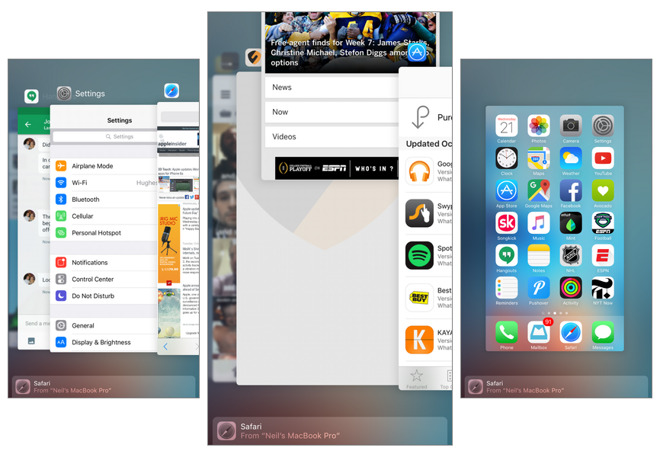
Arreglar la aplicación de música del iPhone que aparece en la pantalla de bloqueo cuando no se reproduce – Solución 4
Solución 5: Eliminar y volver a instalar
Una forma de eliminar cualquier error como la aplicación de música que aparece en la pantalla de bloqueo cuando no se reproduce es eliminar completamente la aplicación. Pero no te preocupes, puedes volver a instalar la app si no puedes vivir escuchando música. La aplicación de música está disponible en la App Store oficial de Apple y puedes descargarla de forma gratuita. Por lo tanto, no hay ninguna pérdida por desinstalar la aplicación y volver a instalarla de nuevo. Pero si ayuda a eliminar el error, entonces no podría haber nada mejor.
Consejo de bonificación: Cómo gestionar la música en el iPhone como quieras
Normalmente, los usuarios de iPhone aplican iTunes para gestionar las canciones. Verdaderamente, iTunes puede ayudarle a mover y sincronizar su iPhone con la biblioteca. Pero recuerde que la sincronización de iTunes borrará los datos multimedia existentes en su iPhone. Además, si quieres sacar la música de tu iPhone al ordenador, o a otro iDevice, o a otro lugar, el iTunes no puede hacer nada. Así que para ayudarle a gestionar su música de iPhone mucho más fácilmente, aquí en esta parte, le recomendamos sinceramente otra aplicación – AnyTrans.
En comparación con iTunes, AnyTrans puede ayudarle a sincronizar las canciones de iTunes a iPhone, sin que se borren los datos multimedia existentes. También puede lograr las misiones de transferencia de canciones de PC/Mac a iPhone, o viceversa, o de un iPhone a otro iDevice. Así que, ¿por qué no descargarlo gratis y probarlo ahora?
Descarga gratuita
Descarga gratuita
* 100% limpia & segura
Descarga gratuita* 100% limpia & segura
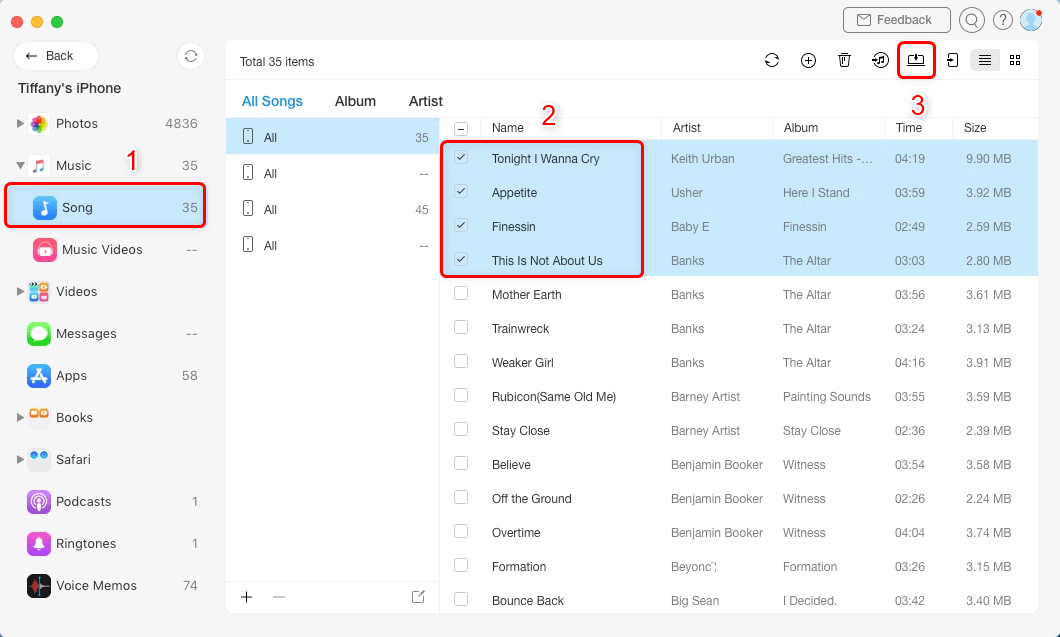
Seleccione las canciones para transferir
El resultado final
Es muy preocupante cuando no puede ver la imagen que establece como pantalla de bloqueo debido a los controles de música que se muestran en la pantalla de bloqueo. Pero, utilizando los métodos anteriores, usted será capaz de resolver este problema y también guiar a su amigo en caso de que también se enfrentan a este problema.

Miembro del equipo de iMobie, así como un ventilador de Apple, el amor para ayudar a más usuarios a resolver diversos tipos de iOS & Android cuestiones relacionadas.
Preguntas relacionadas con el producto? Póngase en contacto con nuestro equipo de soporte para obtener una solución rápida >